在办公中都必须离不开Excel,因此如果办公的话都需要在电脑上安装Excel,具体如何安装呢?下面是由学习啦小编分享的电脑安装excel的教程,以供大家阅读和学习。
电脑安装excel的教程
安装Excel步骤1:选中“office2007正版.rar”--右键---解压到“office2007正版”文件夹。
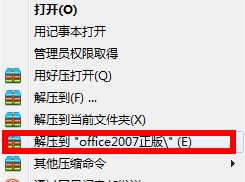
电脑安装excel的教程图1
安装Excel步骤2:双击运行“setup.exe”程序,然后弹出安装框,如图:
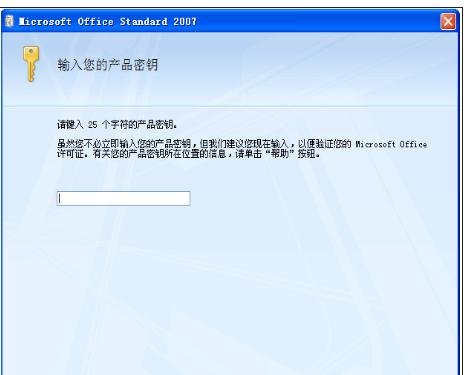
电脑安装excel的教程图2
安装Excel步骤3:输入序列号:KGFVY-7733B-8WCK9-KTG64-BC7D8
或DBXYD-TF477-46YM4-W74MH-6YDQ8(解压文件【使用说明.txt】中有序列号)
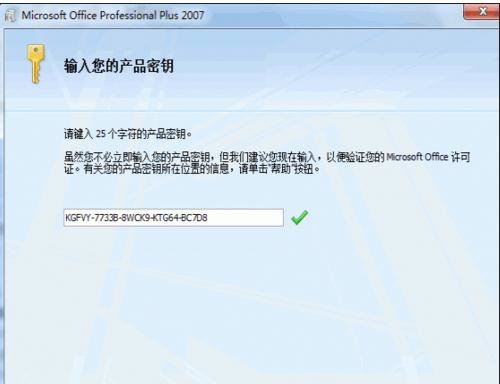
电脑安装excel的教程图3
安装Excel步骤4:选择安装方式。立即安装”只安装基本组件,“自定义”安装可根据需要进行安装。在此推荐“自定义”安装。
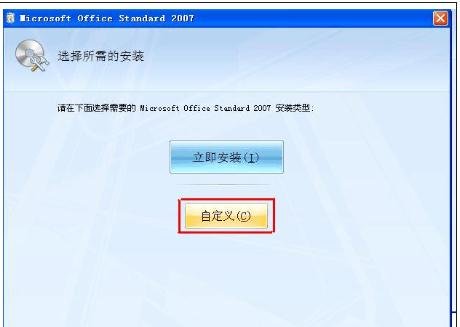
电脑安装excel的教程图4
安装Excel步骤5:选择“从本机运行全部程序”根据自身需要,取消不需要安装的组件。点击不安装组件前的下拉菜单---选择“不可用”,即可取消该组件的安装。
安装Excel步骤6:office共享功能---取消“微软拼音输入法”(此项可根据个人使用习惯选择)
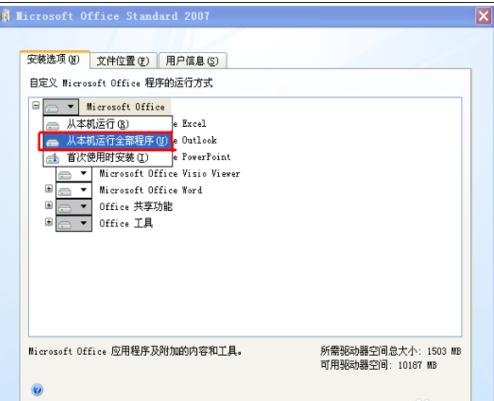
电脑安装excel的教程图5
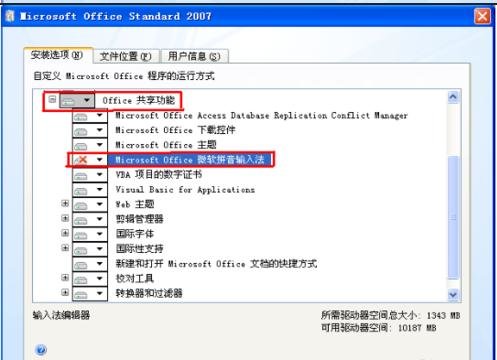
电脑安装excel的教程图6
安装Excel步骤7:“文件位置”安装路径选择。程序默安装路径为系统所在盘下\ProgramFiles\Microsoft Office文件夹,可根情况来选择安装路径。(建议不要进行更改,在此只是做出安装举例)。
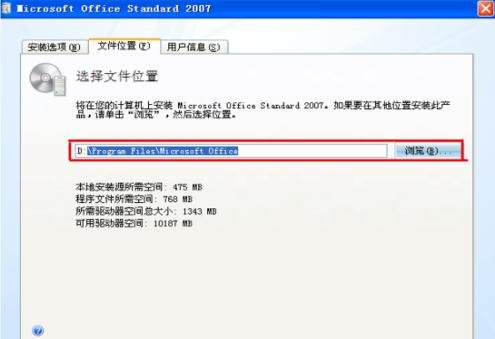
电脑安装excel的教程图7
安装Excel步骤8:“用户信息”更改用户注册信息。(建议不做更改)
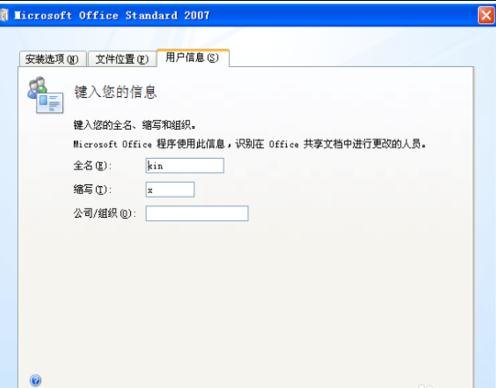
电脑安装excel的教程图8
安装Excel步骤9:返回“安全选项”,确定需安装组件无误后,点击“立即安装”开始程序安装。
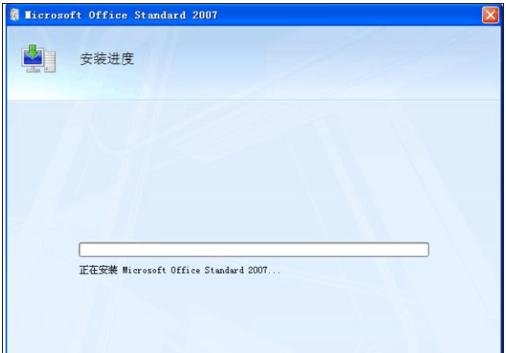
电脑安装excel的教程图9
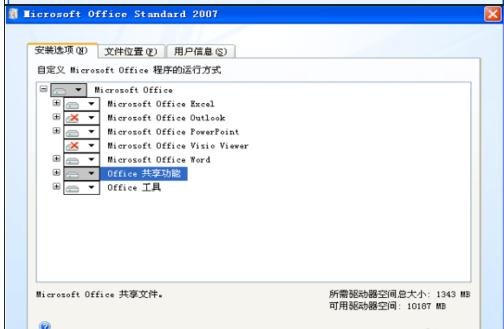
电脑安装excel的教程图10
安装Excel步骤10:安装完毕,选择“关闭”即可。
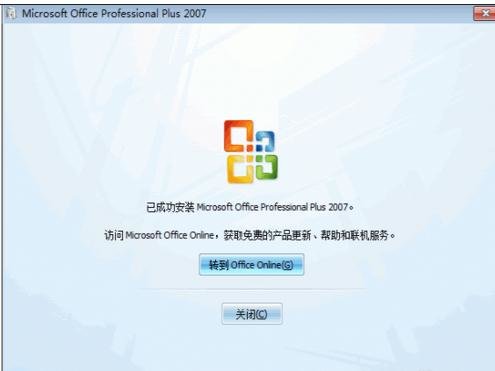
电脑安装excel的教程图11